Excelシート上で使える関数の使い方を説明。
今回は TEXTJOIN関数 について、使い方や活用例を紹介。
【本記事の目標】
CONCAT関数の使い方・活用方法を知ろう
CONCAT関数とは
TEXTJOIN関数とは
指定したセルに記載されている文字列を繋げて表示する
という機能を持った関数です。
数値を足すのと同じように、文字列を繋げて1つの文字列にしたい場合は『&』という演算子を使えば文字列を結合させることができます。
(例)
A1セルに「本日は」、B1セルに「晴天なり」が記載されている場合、
=A1&B1 と記載すると「本日は晴天なり」と表示される
2つの文字列を結合させるだけであれば『&』を使った方が楽ですが、
例えば3つ・4つ・5つ・・・と文字列が増えていくと、
=A1&B1&C1
=A1&B1&C1&D1
=A1&B1&C1&D1&E1
・・・
と、どんどん複雑になってしまいます。
こういう時に非常に便利なのがCONCAT関数です。
CONCAT関数と非常に似た機能を持つ関数に TEXTJOIN関数 というものもあります。
この関数との違いについては、後ほど説明いたします。
CONCAT関数は、具体的には下記のように結合したいセルを指定するだけで使うことができます。
=CONCAT(結合する文字列)
詳しく説明していきましょう。
入力情報 結合する文字列
結合する文字列はそのまま、結合したい文字列があるデータの範囲を指定します。
指定するデータ範囲は縦一列・横一列どちらでも可能ですし、複数行・複数列の面で指定することも可能です。
その場合、どの順番で結合されていくか、というのも重要になっていきます。
縦一列や横一列の場合はイメージがしやすいですが、
縦一列:一番上から順に結合
横一列:一番左から順に結合
となります。
これに対し複数行・複数列を指定した場合、
先に横方法側で結合をしていき、横方向が終わったら縦方向を結合してく、
という順番でデータが結合されていきますので、面で指定する場合は結合順には十分ご注意ください。
↓結合の順番
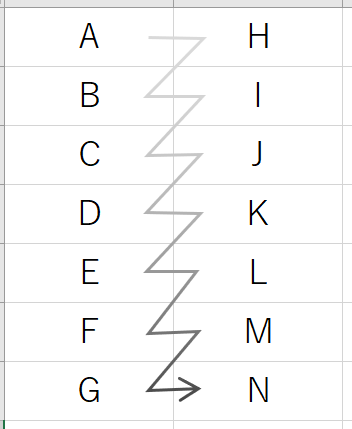
またここでは複数の範囲を指定することもできます。
複数の範囲を指定した場合、それぞれの範囲内のデータを結合した後、
指定した順番に結合されていきます。
例えば下記のようなデータがあったとき、
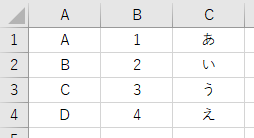
A1:C4の範囲で指定すると『A1あB2いC3うD4え』になります。
=CONCAT(A1:C4)
⇒ 『A1あB2いC3うD4え』
これを、A1:A4, B1:B4, C1:C4の3つの範囲で指定すると結果が異なり、
『ABCD1234あいうえ』になります。
=CONCAT(A1:A4,B1:B4,C1:C4)
⇒ 『ABCD1234あいうえ』
範囲の指定の仕方や指定の順番で結果を変えることができるので、
文字列を非常に自由に結合することができます。
CONCAT関数とTEXTJOIN関数の違い
CONCAT関数とTEXTJOIN関数は、どちらも指定した範囲の文字列を結合する関数です。
全く同じことができますが、若干機能が異なります。
■TEXTJOIN関数:
結合する文字列の区切り文字の指定や、空欄セルの対応を指定することが可能
■CONCAT関数:
結合したい範囲のみ指定するため関数が非常に簡便
TEXTJOIN関数を使えばCONCAT関数と全く同じ動きをさせることができますが、そのためには区切り文字の指定や空欄セルの対応について指定する必要があるため、
簡単に使いたい場合は CONCAT関数、
色々と指定をかけて使いたい場合は TEXTJOIN関数、
といったように使い分けるのがいいと思います。


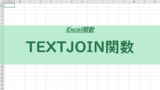
コメント